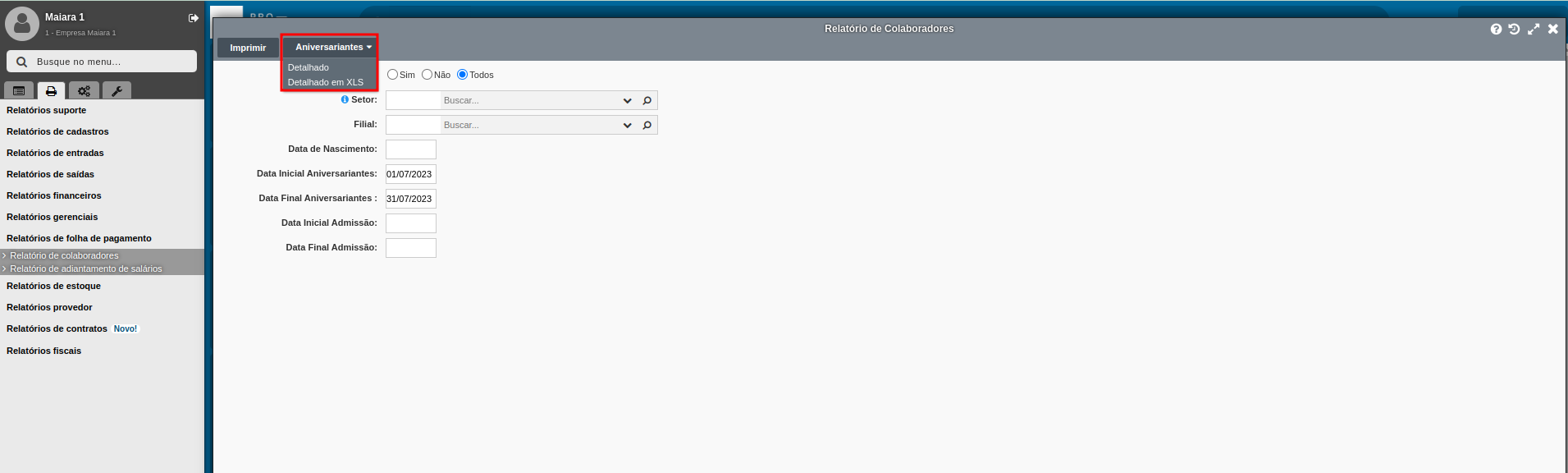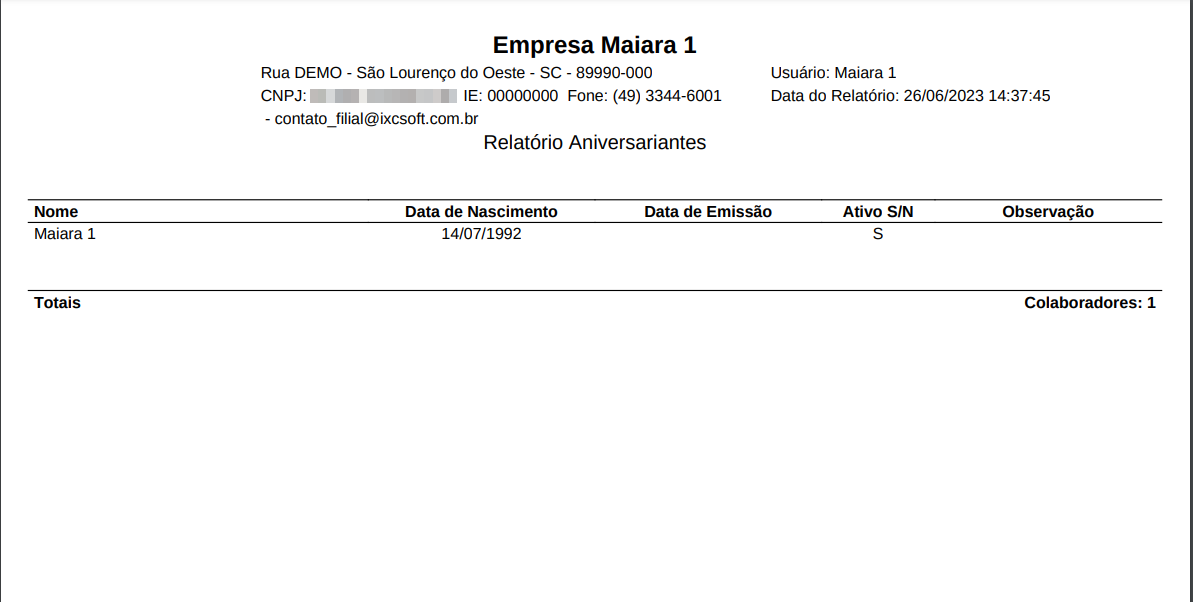Para obter um relatório que contenha informações sobre o cadastro de funcionários, siga estas etapas:
- Acesse o menu "Relatórios".
- Navegue até a opção "Relatórios de Folha de Pagamentos".
- Em seguida, escolha a opção "Relatório de Funcionários".
Isso permitirá que o usuário obtenha o relatório desejado com os dados dos funcionários cadastrados.
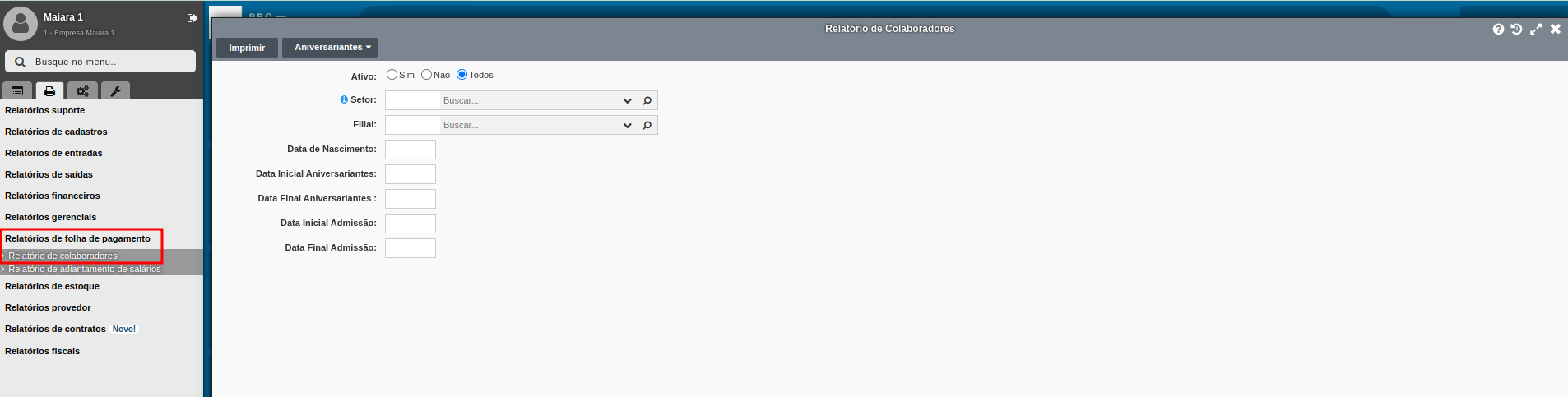
- Ativo: Opção (SIM) para filtrar cadastros de funcionários ativos, opção (NÃO) para funcionários inativos, ou (TODOS) para definir todos os funcionários da base.
- Setor: Para buscar separadamente por Setor, insira neste campo o setor desejado.
- Filial: Caso tenha mais de uma filial e queira filtrar funcionários por filial, defina a mesma neste campo.
- Data de Nascimento: Filtro para buscar funcionário por data de nascimento.
Após preenchimento dos filtros desejados, basta clicar em Imprimir:
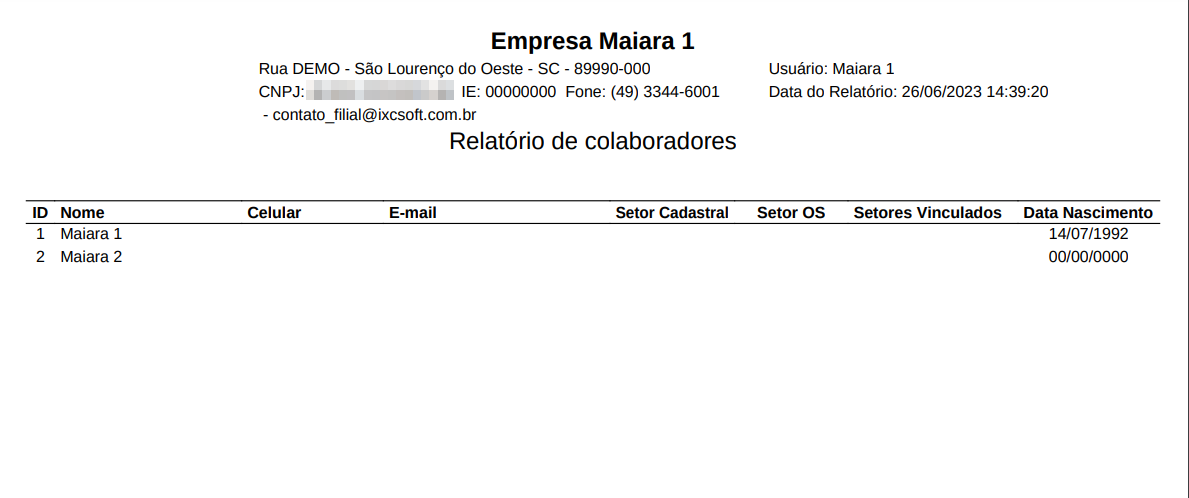
Podemos também retirar um relatório de aniversariantes utilizando os seguintes filtros:
- Ativo: Opção (SIM) para filtrar cadastros de funcionários ativos, opção (NÃO) para funcionários inativos, ou (TODOS) para definir todos os funcionários da base.
- Setor: Para buscar separadamente por Setor, insira neste campo o setor desejado.
- Filial: Caso tenha mais de uma filial e queira filtrar funcionários por filial, defina a mesma neste campo.
- Data inicial Aniversariantes: Para filtrar a partir de qual data deseja extrair o relatório
- Data Final Aniversariantes: Para filtrar até qual data deseja extrair o relatório (exemplo abaixo selecionando mês de julho)
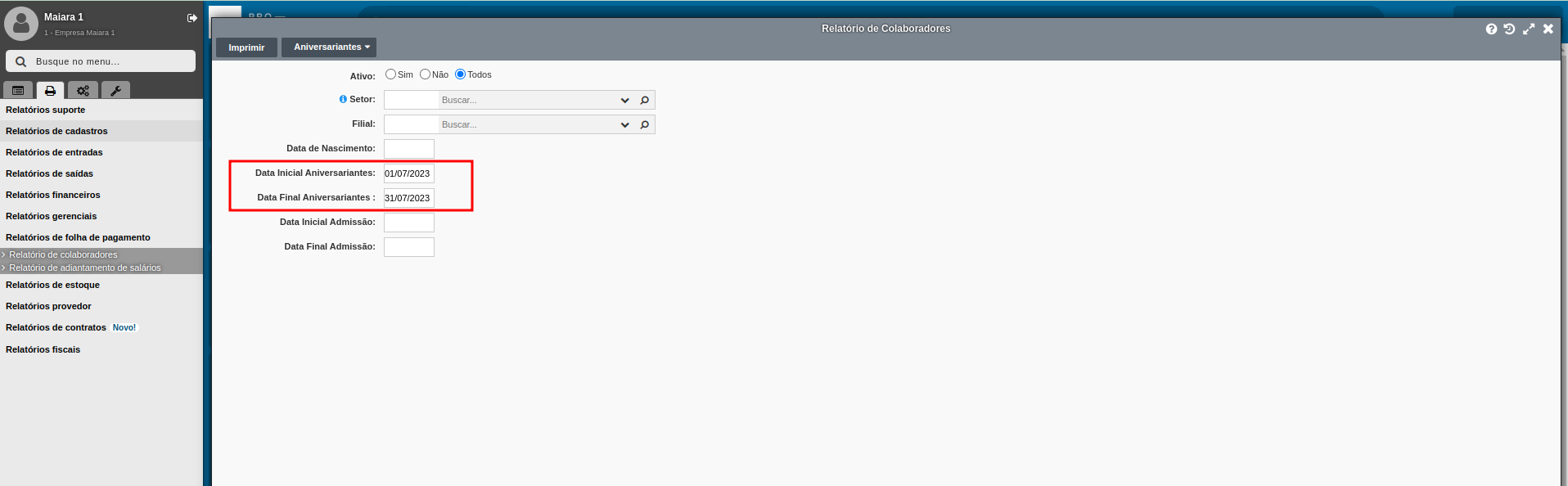
Após preenchimento dos filtros desejados, clique no botão Aniversariantes e escolha a opção Detalhado que irá exibir um relatório padrão em PDF ou Detalhado em XLS que irá baixar um arquivo XLS***